SharePoint Document Management System: come utilizzarlo?
Se gli archivi della vostra azienda non sono collaborativi e si basano ancora su un sistema a cartelle, avete un grande problema. Perché senza il supporto di una piattaforma intelligente per la gestione documentale, state combattendo contro le procedure aziendali. E state perdendo.
Con SharePoint, potete ribaltare la situazione. In questo articolo, vedremo quindi come utilizzare le funzionalità di SharePoint Online per gestire l'intero ciclo di vita dei documenti aziendali, dalla creazione di un sito pubblico e di redazione alla configurazione delle document library.
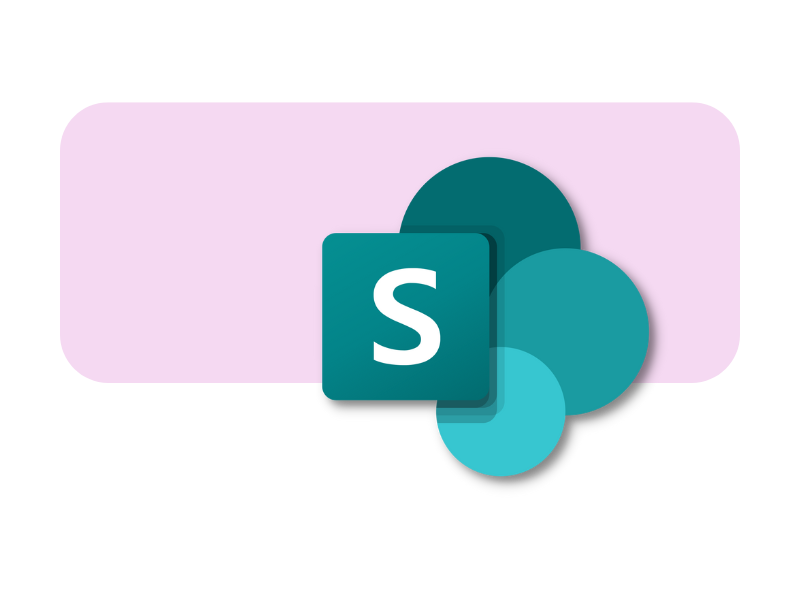
Cosa trovi in questo articolo
- SharePoint Document Management System: perché utilizzarlo?
- Gestione documentale con SharePoint: il ciclo di vita di un documento
- SharePoint Document Management System: gli aspetti da considerare
- SharePoint Document Management System: come configurarlo?
- Perché SharePoint non è (solo) un buon sistema di gestione documentale
SharePoint Document Management System:
perché utilizzarlo?
Questa è una bella domanda, e anche una che ci viene fatta di frequente.
Ecco perché abbiamo deciso di dare una risposta definitiva in questo articolo, esplorando le caratteristiche di un sistema per la gestione documentale efficace.
Efficace, per tenere sotto controllo la quantità di documenti, file e contenuti che qualsiasi attività produce quotidianamente.
Perché la burocrazia è un male necessario; ma è un male solo quando non si ha lo strumento giusto per governarla.
Per noi, SharePoint di Microsoft 365 è quello strumento.
Cos'è intranet.ai?
intranet.ai è la intranet aziendale pronta all'uso, progettata per ridurre i costi e i tempi di implementazione, e realizzare così un ambiente di lavoro digitale collaborativo e moderno:
- Prezzo iniziale di 3.650 €/anno per una intranet completa
- 50+ applicazioni, tra cui la ricerca avanzata, il sistema di gestione documentale, le notizie, le notifiche push via Teams, il profilo personale e le FAQ
- 100% integrata con SharePoint Online e Microsoft 365

Gestione documentale con SharePoint:
il ciclo di vita di un documento
Per motivare la nostra risposta alla domanda iniziale, dobbiamo prima chiarire qual è lo scopo di un gestionale per i documenti di un’azienda.
Ben lontano dall’essere un mero archivio, un sistema per la gestione documentale serve per controllare l’intero ciclo di vita di ogni documento che contiene.
Nello specifico, potremmo dire che la vita di un documento si compone di 4 fasi principali:
- Creazione.
- Collaborazione.
- Catalogazione.
- Conservazione VS Eliminazione.
La creazione sembra un concetto chiaro; tuttavia, è una fase che nasconde una certa complessità, in quanto non è sufficiente aprire un file e riempirlo di contenuti e informazioni per ottenere un documento digitale utile.
Al contrario, uno dei vantaggi nel digitalizzare i propri archivi è proprio la possibilità di aggiungere informazioni contestuali per poterne semplificare la gestione.
A questo riguardo, SharePoint permette di usare particolari informazioni sui contenuti (Content Type) per definire in ogni documento:
- l’utente proprietario;
- la data di creazione e di ultima modifica;
- il gruppo di utenti destinatari;
- il livello di autorizzazione richiesto per accedere al file;
- la versione;
- lo stato attuale, come “bozza”, “pubblicato” o “approvato”;
e l’elenco continua, diramandosi in varie e eventuali etichette personalizzate.
La funzione di queste informazioni è di dare una struttura logica e coerente ai documenti, di modo che questi siano organizzati per categorie a partire già dalla loro creazione.
Tradotto: niente più cartelle annidate.
Inoltre, queste informazioni consentono anche di indicizzare i contenuti di un file, aiutando così gli utenti a trovare i documenti che servono senza perdere tempo a sfogliare le cartelle locali del proprio pc o le pagine che compongono il sito aziendale.
Ci sarebbero altri dettagli da aggiungere, ma ne parleremo meglio successivamente, quando affronteremo la terza fase.
Passiamo quindi alla seconda: la collaborazione.
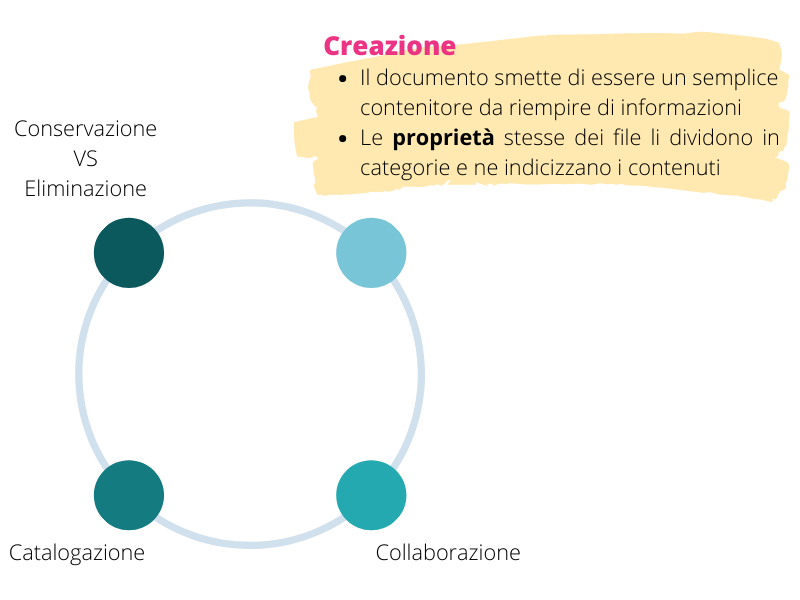
La collaborazione rappresenta un passaggio più strutturato nella vita di un documento.
Include infatti diversi sotto-passaggi, come la co-stesura, la revisione e l’approvazione, che si intersecano tra loro e possono dipendere dalle azioni di un cospicuo quanto variegato pubblico di utenti.
Un buon gestionale deve quindi rendere fluida la comunicazione e lo scambio di file, tanto tra le persone coinvolte come tra le piattaforme su cui i documenti si devono spostare per essere compilati.
Provate a immaginare di dover collaborare con i colleghi e le colleghe della vostra azienda. Fino a poco tempo fa, il procedimento era più o meno il seguente:
- Si creava il file.
- Si duplicava, spesso e volentieri in una chiavetta USB personale.
- La chiavetta veniva data alla persona destinataria, che ne scaricava il contenuto sul suo pc.
- Il file veniva modificato localmente.
- Si tornava al punto 2 e si continuava così fino alla fine.
Tutto molto poco pratico, soprattutto se pensiamo alle questioni legate alla sicurezza dei dati, ma l’arrivo delle piattaforme cloud ha stravolto il paradigma e ha permesso di inserire in questo scenario un’effettiva comunicazione tra persone e applicazioni. E non solo.
La rivoluzione del cloud ha dato spinta al lavoro da remoto, aprendo la strada alla collaborazione in tempo reale sui file da qualunque dispositivo e luogo.
A questo punto, potreste chiedervi qual è la differenza tra una piattaforma cloud come SharePoint Online e un prodotto concorrente, come Google Drive o Dropbox.
Entrambi liberano le persone dalle catene di una scrivania e di un dispositivo unico su cui salvare e modificare i contenuti di lavoro; tuttavia, il tool di Microsoft ha delle carte migliori da mostrare.
Ci basta dire che SharePoint ha 2 vantaggi che lo differenziano dagli altri prodotti:
- L’integrazione profonda con la suite di Microsoft 365, che rende possibile co-creare e salvare un file Excel, Word e PPT direttamente da SharePoint. Ergo, gli utenti comunicano e lavorano sui documenti in sincronia e senza mai uscire dal loro ambiente di lavoro digitale.
- I protocolli di sicurezza Microsoft che si estendono a tutto l’ambiente di lavoro, arrivando fino ai singoli documenti archiviati in SharePoint. In particolare, i dati vengono protetti da sistemi di crittografia e di autorizzazioni multi-livello, i quali ne controllano la condivisione e l’accesso da parte degli utenti in qualunque momento.
Oltre a queste caratteristiche, ci sono numerose altre funzionalità che la vostra azienda potrebbe sfruttare per migliorare il suo rapporto i suoi documenti.
Sempre grazie all’integrazione con le tecnologie di Microsoft, è possibile legare alle raccolte di SharePoint i workflow di Power Automate. Per esempio, potreste automatizzare attività ripetitive come l’archiviazione degli allegati alle vostre mail oppure la richiesta di approvazione per i nuovi file inseriti in una libreria condivisa.
Un’ultima interessante funzionalità che merita di essere citata è quella relativa al “versioning” e alla cronologia delle modifiche.
Con SharePoint, potete infatti accedere a tutte le versioni dei vostri documenti attuali per confrontare i risultati delle modifiche fatte dagli utenti con accesso al file e capire se il lavoro sta procedendo nella giusta direzione. Se così non fosse, potreste sempre decidere di ripristinare una versione precedente, così da non dover perdere tempo a modificare il file o, peggio ancora, ricominciare da zero.
Utile, vero?
Ora che abbiamo approfondito la seconda fase nel ciclo di vita di un documento (che potremmo definire quella più importante), vediamo come si rapporta SharePoint con la terza e la quarta.
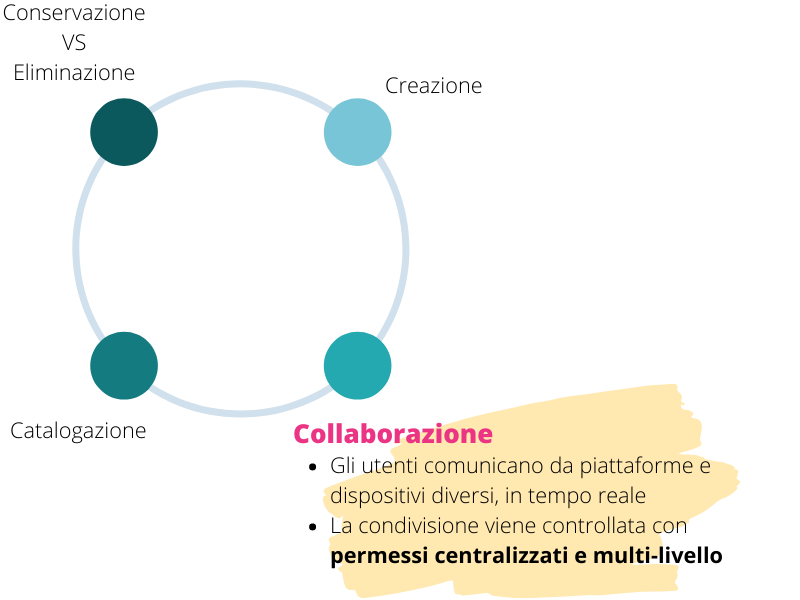
Abbiamo già visto come le informazioni contestuali offerte da SharePoint svolgano un ruolo cruciale per catalogare i documenti di un archivio digitale.
Riprendiamone brevemente i concetti chiave:
- Gli utenti possono specificare i dati di contesto (metadati), che serviranno per catalogare i file senza ricorrere all’uso di cartelle.
- I metadati vengono indicizzati, così che gli utenti possano trovare i documenti di cui hanno bisogno usando direttamente la barra di ricerca di SharePoint.
Oltre a ciò, le informazioni contestuali personalizzano i flussi di lavoro legati alle raccolte di documenti e controllano l’accesso da parte degli utenti.
In base al metadato inserito per definire la tipologia di documento, l’utente autore e la sua data di scadenza, un’automazione di Power Automate svolgerà diverse attività. Per esempio, se il documento rientra nella categoria “HR”, la richiesta di approvazione verrà indirizzata al/alla manager delle Risorse Umane piuttosto che alla sua controparte in Amministrazione.
La stessa logica si applica ovviamente a una miriade di situazioni, come l’invio di una notifica personalizzata a un determinato gruppo di Teams o l’archiviazione di un file in una determinata libreria del sito.
Per quanto riguarda la sicurezza, i metadati possono essere usati per dare agli utenti il permesso di modificare, revisionare o semplicemente visualizzare i contenuti di un file o di un’intera libreria.
In questo modo, le autorizzazioni concesse a livello di tenant o di sito vengono adattate alle esigenze dei dipartimenti e dei singoli team, i quali potrebbero avere la necessità di controllare l’accesso ai loro documenti in modo più granulare.
Chiudiamo così la terza fase per passare alla quarta e ultima, ovvero l’archiviazione permanente di un documento contro la sua totale eliminazione.
Vediamo quali funzionalità propone SharePoint per gestire entrambi.

Purtroppo, non c’è molto da dire sul modo di conservare durevolmente i propri documenti in SharePoint, a parte aggiungere la piccola nota di creare una libreria per ospitare i file che hanno esaurito la propria funzione.
Particolare attenzione dovrà essere data quindi alla divisione in categorie e allo spazio occupato in memoria.
La prima soddisfa un mero requisito di ordine; il secondo, invece, deve essere valutato con cura, dato che SharePoint, pur essendo uno strumento famoso per la sua scalabilità, ha i suoi limiti.
Nello specifico, dispone di uno spazio totale di circa 25TB, mentre l’archiviazione per i singoli elementi corrisponde a 250GB.
Una volta che tali limiti vengono superati, o il sistema blocca il caricamento di nuovi contenuti oppure inizia a dare problemi in termini di prestazione.
Per questo motivo, il consiglio è di pianificare un ciclo di vita che preveda l’eliminazione di quei dati che, magari per vecchiaia, non torneranno più utili.
Ora, se le ragioni che abbiamo presentato vi hanno convinto, o almeno incusiorito, a usare SharePoint come piattaforma per gestire i vostri documenti aziendali, sarà utile vedere insieme come configurarlo per tale obiettivo.
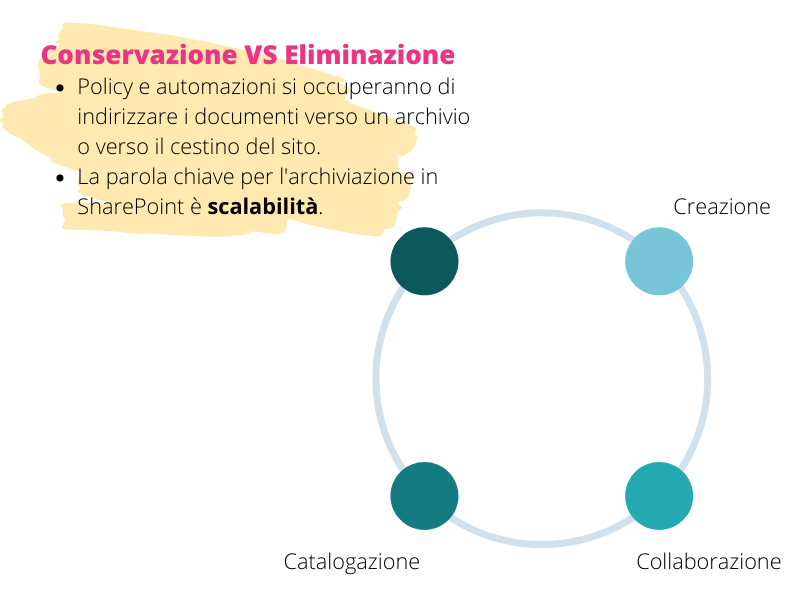
SharePoint Document Management System:
gli aspetti da considerare
Nel capitolo precedente, abbiamo visto come un document management system serva per controllare il ciclo di vita dei documenti che contiene. Sviscerando ancora di più questo concetto, potremmo aggiungere che un gestionale ben fatto rende chiaro agli utenti:
- Quali contenuti possono caricare negli archivi.
- Quale modello conviene usare per ciascuna tipologia di documento.
- Quali metadati bisogna definire nelle raccolte.
- Dove conservare i file in ogni fase della loro vita.
- Come controllare l’accesso ai documenti e alle librerie.
- Come condividere i file in sicurezza, tanto con utenti interni come esterni all’organizzazione.
Focalizzandoci ancora su SharePoint, sottolineiamo che le sue funzionalità sono state progettate per mettere in pratica tutti i punti di questo elenco. Per esempio, permette di definire e applicare policy per la gestione delle informazioni, utili per controllare l’accesso e le modalità di condivisione dei file.
Ma vediamo nel dettaglio quali sono gli aspetti a cui prestare attenzione quando la vostra azienda decide di adottare SharePoint come gestore documentale.
Identificare gli utenti target
In generale, gli utenti target sono coloro che saranno coinvolti in una o più fasi del ciclo di vita dei documenti aziendali. Ovviamente, possono appartenere o meno all’organizzazione, o avere diversi ruoli al suo interno.
Nello specifico, possiamo dividere il target nelle categorie seguenti:
- Chi si occupa di creare una determinata tipologia di documenti.
- Chi fa le modifiche.
- Chi approva.
- Chi dovrà consumare o usare il documento finale.
- Chi ha il compito di progettare il sito, inclusa la navigazione e gli archivi che ospita.
- Chi deve definire le policy di gestione.
- Chi mantiene i server dove sono memorizzati i dati.
Queste persone sono quelle che il vostro gestionale deve soddisfare.
Per raggiungere questo obiettivo, è fondamentale riflettere su come gli archivi verranno utilizzati, individuando:
- le tipologie di documenti create più di frequente;
- lo scopo che devono raggiungere;
- gli utenti finali a cui sono destinate (membri di un team oppure clienti?);
- il formato dei file, che potrebbe cambiare da una fase all’altra;
- i ruoli che servono per mandare avanti il ciclo, tra proprietari, contributori, editor e approvatori;
- la posizione che andranno a occupare i documenti passando da una fase a quella successiva.
Il consiglio è di tracciare una mappa sintetica che non solo includa questi elementi, ma metta in evidenza la relazione che esiste tra loro e che influenzerà l’utilizzo degli archivi.
Tutto questo servirà per capire come impostare la navigazione di un sito SharePoint, così come la struttura e il numero delle sue librerie, e le policy che dovranno essere applicate.
Configurare le document library di SharePoint
Le document library sono il centro delle attività di SharePoint, essendo proprio loro lo spazio dove vengono stilati, condivisi e pubblicati i contenuti e i documenti di un sito.
Sono quindi i nostri archivi.
Per configurarli correttamente, occorre stabilire la priorità.
Se il focus del sito è un determinato team di progetto, la funzione primaria da svolgere sarà quella di rendere il più semplice e fluida possibile la collaborazione tra gli utenti. Di conseguenza, la raccolta prevederà un sistema di autorizzazioni e di policy non troppo ristretto, a meno che non debbano essere chiamate persone esterne a contribuire.
Come abbiamo visto in precedenza, è possibile gestire l’accesso alle informazioni in due modi:
- Assegnare i permessi a livello di tenant o di sito.
- Usare i metadati per specificare gli utenti che possono modificare, o solo visualizzare, i singoli documenti o i file di un’intera libreria.
Ovviamente, potete sempre combinare queste opzioni per creare il sistema più adatto alle esigenze del vostro pubblico target.
Dopodiché, bisogna considerare l’eventuale trasferimento dei documenti da un archivio a un altro, soprattutto quando il secondo si trova in un sito SharePoint diverso.
Ciò potrebbe accadere quando un file prodotto internamente deve essere revisionato o approvato da utenti che non appartengono all’azienda. Come dei fornitori, per esempio.
Sarebbe quindi opportuno pianificare uno spazio dove poter condividere il documento senza metterne in pericolo la privacy e senza perdere tempo a inviarlo su piattaforme esterne al proprio ambiente di lavoro. Altrimenti, verrebbe meno la collaborazione in tempo reale, il vantaggio migliore portato dalla rivoluzione del cloud.
Per evitare queste incomodità, potreste pianificare la creazione di un sito indipendente nel vostro tenant, dove riunire i membri del team e i fornitori che contribuiscono al progetto.
In questo modo, il documento passerebbe tranquillamente da una posizione all’altra, mantenendo intatte la sicurezza dei suoi dati e le integrazioni con l’ambiente Microsoft circostante.
Usare gli attributi
Con “attributi”, intendiamo le informazioni che caratterizzano gli elementi di una libreria e, sì, includono i dati contestuali (metadati) di cui abbiamo parlato ampiamente nello scorso capitolo.
Tuttavia, rientrano negli attributi di SharePoint anche i flussi di automazione integrati, le policy per la gestione delle informazioni e le personalizzazioni degli archivi.
Questi elementi sono importanti per creare dei modelli da applicare a un’intera raccolta.
Se la vostra azienda usa un particolare tipo di contratto con i suoi fornitori, per esempio, potreste costruire un template con i metadati e le automazioni, magari per la revisione e la firma, necessari. Una volta pronto, il modello verrebbe incluso direttamente nella libreria di SharePoint. Ma non finisce qui.
Di fatto, grazie alla sempreverde integrazione con Microsoft 365, SharePoint condividerà il modello personalizzato anche con Word.
Definire le policy
Nonostante le policy appartengano agli attributi, la loro importanza fa sì che meritino uno spazio a parte.
Definire una policy significa stabilire quanto tempo un documento verrà mantenuto in archivio, ma significa anche tenere traccia degli utenti che hanno accesso al file e di quali azioni compiono nei suoi riguardi. Inutile dire che le policy servono quindi per rispettare le normative relative alla privacy delle informazioni, soprattutto quando si tratta di:
- Ritenzione dei dati
- Condivisione delle informazioni
- Labeling (specificare le proprietà dei singoli documenti)
- Tracciabilità
I meccanismi di SharePoint relativi ai primi tre punti sono ormai chiari, tra utilizzo di metadati, gestione dei permessi e eliminazione dei contenuti di un sito.
Parliamo quindi del quarto punto, ovvero la necessità di tracciare i documenti dei propri archivi aziendali. A tal fine, SharePoint consente di creare un identificativo specifico per ciascun file, che può essere rappresentato da un vero e proprio codice a barre. Gli utenti possono così ottenere un codice da inserire come immagine all’interno dei singoli documenti.
Per applicare le policy, occorre prima che vengano abilitate a livello di server dai membri del vostro reparto IT responsabili. Dopodiché, gli admin del tenant o di un sito SharePoint potranno definire, importare o esportare nelle librerie le policy necessarie, sotto forma di attributi.
Di seguito, presentiamo una tabella riassuntiva con le principali funzionalità di SharePoint Online come gestore documentale che abbiamo visto fino a questo momento:
| Funzionalità di SharePoint | Descrizione della funzionalità |
| Creazione di documenti | SharePoint consente la creazione di documenti digitali con informazioni contestuali e attributi specifici per la loro gestione. |
| Collaborazione | Facilita la collaborazione in tempo reale nella creazione, revisione e approvazione dei documenti, eliminando la necessità di condividere file fisici o utilizzare mezzi esterni. |
| Catalogazione dei file | Utilizza metadati per catalogare e organizzare i documenti, consentendo una ricerca efficiente e personalizzata. |
| Conservazione dei contenuti controllata | Definisce politiche di conservazione dei documenti, gestendo quanto tempo vengono conservati e chi ha accesso, rispettando le normative sulla privacy delle informazioni. |
| Integrazione con Microsoft 365 | Permette la co-creazione e modifica di file Excel, Word e PowerPoint direttamente da SharePoint. |
| Sicurezza dei dati | Fornisce protocolli di sicurezza che includono crittografia e permessi multilivello per proteggere i documenti e controllare l'accesso degli utenti. |
| Automazione | Consente l'automazione delle attività ripetitive tramite l'integrazione con Power Automate, come archiviare documenti allegati alle mail o gestire l'approvazione dei documenti. |
| Versioning | Facilita l'accesso a tutte le versioni dei documenti per confrontare le modifiche e ripristinare le versioni precedenti, se necessario. |
| Identificazione degli utenti target | Consente di identificare e definire i ruoli degli utenti che parteciperanno alle diverse fasi del ciclo di vita dei documenti. |
| Configurazione delle librerie |
Le librerie sono spazi chiave per organizzare e condividere documenti, e SharePoint consente di configurarle in base alle esigenze di collaborazione e sicurezza di ciascun utente o team. |
| Definizione delle politiche e tracciabilità | Stabilisce politiche di conservazione, accesso e monitoraggio dei documenti per rispettare le normative sulla privacy e la tracciabilità delle informazioni. |
SharePoint Document Management System:
come configurarlo?
Arriviamo al nocciolo della questione e vediamo ora in che modo potete configurare il sistema per gestire i documenti della vostra azienda con SharePoint Online.
Questo procedimento può essere sintetizzato in tre fasi principali, che presentiamo di seguito e che consentono di creare la struttura ottimale per gestire l'intero di ciclo dei documenti aziendali attraverso i siti e le document library di SharePoint.
1. Scegliere il sito
SharePoint permette di creare siti di comunicazione, come la intranet e la extranet, oppure siti di team, progettati per la collaborazione e accompagnati da un gruppo Microsoft 365 proprio per supportare le attività condivise di un team aziendale attraverso le funzionalità di applicazioni come Microsoft Teams, Planner e OneNote.
Per creare un sito per la gestione documentale, né i siti di comunicazione né i siti di team sono l'ideale. Occorre quindi rivolgersi all'amministratore del tenant SharePoint aziendale per creare un sito più generico, senza le funzionalità per la comunicazione e la collaborazione che rischierebbero di appesantirne inutilmente l'utilizzo e la navigazione da parte degli utenti.
L'amministratore di SharePoint ha la possibilità di accedere all'Admin Center per creare siti basati su modelli esclusivi, non disponibili per gli utenti standard.
Facendo click su "Create" nell'area "Active sites", l'amministratore può quindi scegliere l'opzione "Browse more sites" e visualizzare il modello "Team site". A differenza del modello di base, i siti di team disponibili nell'Admin Center vengono creati senza un gruppo Microsoft 365 associato. Di conseguenza, non presentano funzionalità per la collaborazione superflue per il sito di gestione documentale.
Per completare la creazione del nuovo sito, basta indicare:
- Nome
- Indirizzo (che potrà essere modificato successivamente, anche se lo sconsigliamo)
- Utente amministratore
- Lingua (che non potrà essere modificata successivamente)
- Fuso orario
- Limiti di archiviazione (25 TB di default)
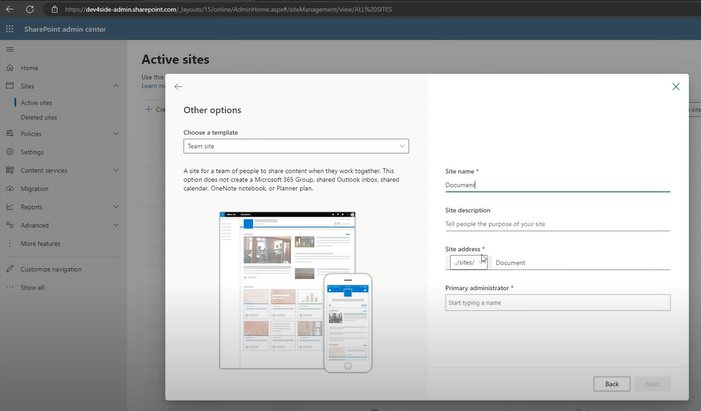
Creazione di un sito di team senza gruppo Microsoft 365 dall'Admin Center di SharePoint
2. Definire la struttura del documentale
La struttura di un sistema per la gestione documentale dipende in larga misura dalle esigenze della propria azienda e degli utenti che dovranno utilizzarlo. In linea generale, proponiamo una struttura costituita da:
- Un sito pubblico, dove archiviare i documenti approvati.
- Un sottosito di redazione, dove conservare le bozze in lavorazione.
Questa struttura può essere unica per l'intera azienda oppure essere maggiormente personalizzata per consentire a specifici gruppi di persone di gestire i propri documenti. Per esempio, in base al dipartimento di appartenenza o a un progetto condiviso.
Facciamo l'esempio di una struttura unica per tutta l'azienda.
Una volta entrati nel nuovo sito di team, creato a partire dall'Admin Center di SharePoint, occorre prima di tutto eliminare le web part e i contenuti di navigazione presenti di default. Questi elementi non hanno infatti alcun ruolo da svolgere nella configurazione e nell'utilizzo del nostro sistema di gestione documentale.
Dopodiché, occorre accedere all'area "Site contents" dalle Impostazioni, selezionare il comando "New" e poi la voce "Subsites" per creare il sottosito che ospiterà le attività di redazione.
Anche in questo caso, è necessario indicare nome, indirizzo, lingua e template (scegliendo l'opzione "sito di team senza gruppo Microsoft 365") del sottosito. Ma attenzione: nella sezione "User Permissions", è consigliabile scegliere l'opzione "Use unique permissions" per assegnare permessi di accesso diversi da quelli utilizzati per il sito padre. In questo modo, potete dare accesso al sottosito unicamente agli utenti che si incaricheranno di redigere, modificare e approvare le bozze dei documenti.
Dopo aver salvato le impostazioni, il sito di redazione sarà pronto e potrà essere inserito nella navigazione del sito pubblico attraverso l'aggiunta di un collegamento rapido personalizzato.
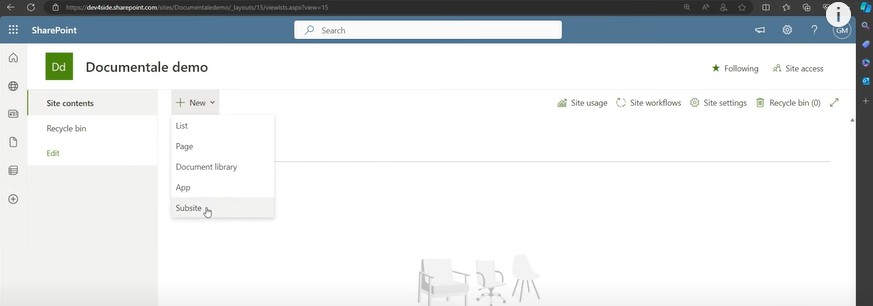
Creazione del sottosito di redazione a partire dal sito di team pubblico
3. Creare e replicare le document library di SharePoint
È tempo di creare la nostra prima document library: all'interno del sito pubblico, basta selezionare il comando "New" e poi la voce "Document library".
SharePoint proporrà diversi modelli per creare la nuova libreria, tra cui quello "Blank library" per crearla da zero e personalizzare i valori che definiranno la struttura dei dati inseriti nella nuova libreria.
Il procedimento per configurare i metadati di una document library è lo stesso che viene utilizzato per le liste di SharePoint Online.
Per approfondire, consigliamo la lettura del nostro articolo su
come creare una lista in SharePoint.
Dopo aver definito le impostazioni generali della nuova libreria, come nome, descrizione (opzionale) e sensitivity label (tra le funzionalità di Security & Compliance di Microsoft), occorre creare la stessa document library nel sottosito di redazione.
Questo è un passaggio fondamentale, che va ripetuto per tutte le librerie che si intende creare nel proprio sistema di gestione documentale, per garantire il coordinamento tra le attività di redazione e di pubblicazione delle procedure, anche attraverso l'integrazione di automazioni personalizzate costruite con Power Automate.
Perché SharePoint non è (solo) un buon sistema di gestione documentale
Siamo arrivati alla conclusione e, nonostante ci sembri di avervi dato delle buone ragioni per usare SharePoint come gestore dei vostri documenti aziendali, pensiamo manchi qualcosa, una parte piuttosto importante.
Abbiamo parlato della rivoluzione delle tecnologie cloud, del nuovo modo di lavorare che ci accompagnerà nel prossimo futuro e di come usare a proprio vantaggio le funzionalità di una piattaforma come SharePoint per rendere più semplice e veloce la burocrazia che ruota attorno a qualsiasi attività.
Ma in tutto questo, ci sembra di non aver sottolineato abbastanza il valore della comunicazione.
Certo, abbiamo visto come la relazione con i prodotti della suite di Microsoft 365 consenta di collaborare agevolmente, spostandosi attraverso sistemi interconnessi, e in tempo reale. Tuttavia, avere degli archivi collaborativi è il primo passo verso un ambiente di lavoro digitale moderno.
Dopo, ne vengono altri, e poi altri ancora, fino a creare un ecosistema fluido e pervasivo, capace di riunire in sé i documenti, ma anche le strategie, i servizi, le convenzioni, gli strumenti di lavoro, le iniziative e le persone su cui si basano l’esistenza e la cultura di un brand.
Questo ecosistema è la intranet, e SharePoint può aiutarvi a crearla.
Serve una mano per gestire i tuoi siti SharePoint?
Ne abbiamo più di 80 per
- Distribuire i giusti permessi agli utenti.
- Migliorare la gestione dei documenti aziendali.
- Ottimizzare lo spazio di archiviazione disponibile.
- Garantire la sicurezza delle informazioni condivise.
- Sviluppare web part e grafiche personalizzate per la tua azienda.
Giuseppe Marchi
Microsoft MVP per SharePoint e Microsoft 365 dal 2010.
Giuseppe è il fondatore di intranet.ai e uno dei massimi esperti in Italia per tutto ciò che riguarda Microsoft 365. Da anni, aiuta le aziende a creare il proprio ambiente di lavoro digitale sul cloud di Microsoft, curando l'esperienza delle persone.

FAQ su SharePoint come sistema di gestione documentale
SharePoint Document Management System: perché utilizzarlo?
SharePoint permette di gestire l'intero ciclo di vita dei documenti aziendali, dalla creazione alla conservazione. È integrato con la Microsoft Power Platform, che aumenta la produttività aziendale tramite flussi automatizzati e aggiornamenti delle informazioni.
Quali sono le fasi principali del ciclo di vita di un documento?
Il ciclo di vita di un documento si compone di quattro fasi principali: Creazione, Collaborazione, Catalogazione e Conservazione VS Eliminazione. Ogni fase è importante per gestire i documenti in modo efficiente e sicuro.
Quali sono i vantaggi di SharePoint rispetto a Google Drive o Dropbox?
SharePoint offre una profonda integrazione con Microsoft 365, permettendo di co-creare e salvare file direttamente da SharePoint. Inoltre, i protocolli di sicurezza Microsoft proteggono i dati con sistemi di crittografia e autorizzazioni multi-livello.
Come creare un sito per la gestione documentale su SharePoint Online?
Per creare un sito per la gestione documentale, è necessario rivolgersi all'amministratore del tenant SharePoint aziendale per creare un sito senza funzionalità superflue. L'amministratore può accedere all'Admin Center e scegliere il modello 'Team site' senza un gruppo Microsoft 365 associato.
Come configurare le document library su SharePoint?
Per configurare una document library, seleziona 'New' > 'Document library' nel sito pubblico. Definisci i metadati, il nome, la descrizione e la sensitivity label. Ripeti il processo nel sottosito di redazione per garantire il coordinamento tra redazione e pubblicazione.
Quali sono le funzionalità di sicurezza di SharePoint?
SharePoint utilizza protocolli di sicurezza Microsoft che includono crittografia dei dati e autorizzazioni multi-livello. Gli utenti possono definire metadati per controllare l'accesso ai documenti e alle librerie.
Quali sono i vantaggi di usare SharePoint per la gestione documentale?
SharePoint offre una gestione documentale efficace, permettendo di controllare il ciclo di vita dei documenti, integrando flussi di lavoro automatizzati e offrendo una sicurezza avanzata per proteggere i dati aziendali.
Continua a leggere
SharePoint Workflows: 3 flussi per automatizzare le liste SharePoint

Ecco come creare i principali flussi di Power Automate per automatizzare le liste di SharePoint Online.
SharePoint Lists: come creare una lista su SharePoint

Le liste permettono di gestire contenuti in SharePoint, in modo semplice e scalabile. Ecco come crearle e cosa le distingue da Microsoft Lists.
